Как изменить размер клавиатуры на телефоне Android
Разное / / November 28, 2021
Вы могли заметить, что у людей появилась симпатия к большим экранам телефонов. Они не только шикарно выглядят, но и для пожилых пользователей заметно улучшились. Однако расширяющиеся экраны создают проблемы для пользователей, которые имеют привычку печатать одной рукой. Но, к счастью, у нас есть решения, чтобы противостоять этой проблеме. В этом посте вы познакомитесь с несколькими способами изменить размер клавиатуры на телефоне Android.
Есть несколько способов изменить размер клавиатуры. Вы можете либо расширить его для лучшей видимости и правильного набора текста, либо уменьшить его размер, чтобы облегчить набор одной рукой. Все зависит от того, что вам удобно. Самые распространенные клавиатуры включают Google Keyboard / GBoard, Samsung Keyboard, Fliksy и Swifty. Поэтому, если вы планируете использовать что-либо из этого, продолжайте читать эту статью.

СОДЕРЖАНИЕ
- Как изменить размер клавиатуры на телефоне Android
- Как изменить размер клавиатуры Google или Gboard на Android-устройстве
- Как изменить размер клавиатуры Fleksy на Android
- Как изменить размер клавиатуры на устройстве Samsung
- Как изменить размер клавиатуры Swiftkey
- Как изменить размер клавиатуры с помощью сторонних приложений
Как изменить размер клавиатуры на телефоне Android
Каковы причины изменения размера клавиатуры на телефоне Android?
Для многих из нас чем больше экран, тем они лучше. Они делают игры более простыми и привлекательными. Всегда лучше смотреть фильмы на больших экранах. Единственным недостатком этого будет, как вы догадались, - набор текста. Размер ваших рук остается неизменным независимо от размера экрана. Вот несколько причин, по которым вы можете захотеть изменить размер клавиатуры на телефоне Android:
- Если вы предпочитаете печатать одной рукой, но клавиатура немного большая.
- Если вы хотите улучшить видимость, увеличив клавиатуру.
- Если размер вашей клавиатуры был случайно изменен, и вы хотите восстановить его исходные настройки.
Если вы относитесь к любому из пунктов, упомянутых выше, обязательно прочитайте этот пост до конца!
Как изменить размер клавиатуры Google или Gboard на Android-устройстве
Gboard не позволяет полностью изменять размер клавиатуры. Следовательно, необходимо включить клавиатуру для одной руки, а затем отрегулировать высоту. Следуйте приведенным ниже инструкциям, чтобы понять, как:
1. Открытым Настройки вашего смартфона, затем нажмите на Язык и ввод.

2. Выберите Приложение Gboard и нажмите "Предпочтения’.
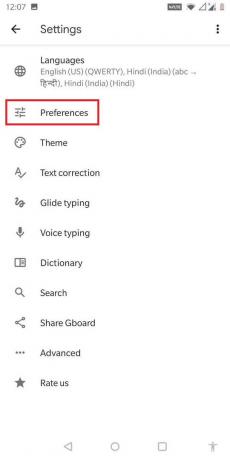
3. Из 'Макет', Выбрать Одноручный режим.

4. В появившемся меню вы можете выбрать, нужно ли левша или правосторонний режим.

5. После выбора перейдите к «Высота клавиатуры’И выберите один из семи отображаемых вариантов. Они будут включать очень короткий, короткий, средне-короткий, нормальный, средне-высокий, высокий, очень высокий.
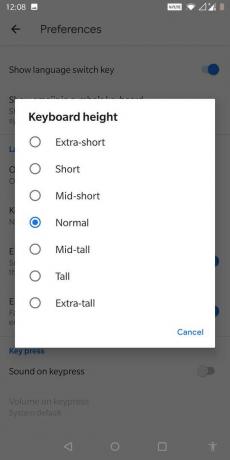
6. Когда вы будете удовлетворены размерами клавиатуры, нажмите Хорошо, и вы сделали!
Читайте также:Как изменить клавиатуру по умолчанию на телефоне Android
Как изменить размер клавиатуры Fleksy на Android
Если вы используете клавиатуру Fleksy, тип доступных настроек намного меньше, чем у Gboard, упомянутого ранее. Вы можете выполнить следующие действия, чтобы изменить размер клавиатуры Fleksy:
1. Запустить Клавиатура Fleksy заявление.
2. На клавиатуре нажмите «Настройки’И выберите‘Смотреть’.

3. Из трех вариантов в ‘Высота клавиатуры— Большой, средний и маленький » вы можете выбрать тот вариант, который вам больше всего подходит!

Как изменить размер клавиатуры на устройстве Samsung
Если вы используете телефон Samsung, скорее всего, вы используете клавиатуру Samsung. Выполните следующие действия, чтобы изменить его размер:
- Нажмите на Switcher и откройте меню персонализации.
- С правой стороны нажмите на три точки.
- В открывшемся меню выберите ‘Режимы’.
- Затем нажмите «Размер клавиатуры» и выберите «Изменить размер’.
- Затем вы можете настроить размер клавиатуры по своему вкусу и нажать Выполнено.
Вы также можете выбрать один из трех отображаемых вариантов. К ним относятся стандартная, одноручная и плавающая клавиатура.
Как изменить размер клавиатуры Swiftkey
- Начните с открытия клавиатуры Swiftkey.
- Выберите ‘Вариант набора'Под клавиатурой.
- Теперь нажмите "Изменить размер’, Чтобы настроить высоту и ширину клавиатуры Swiftkey.
- После установки нажмите ‘Хорошо', и вы сделали!
Как изменить размер клавиатуры с помощью сторонних приложений
Как вы могли заметить, все эти популярные клавиатуры имеют очень ограниченные возможности настройки размера клавиатуры. Таким образом, вы можете загрузить сторонние приложения, специально разработанные для настройки клавиатуры:
Метод 1: стандартная клавиатура с большими кнопками
- Начните с загрузки этого приложения с Google Play магазин.
- После завершения загрузки откройте приложение и нажмите «Язык и ввод’. Здесь вы найдете название приложения.
- Против имени, нажмите на флажок чтобы включить его, а затем нажмите ‘Назад’. Выполнение этих шагов позволяет использовать это приложение в качестве метода ввода.
- Теперь нажмите "Выберите метод ввода’И снова включите приложение.
Метод 2: большая клавиатура
Это бесплатное приложение, которое можно скачать с Google Play магазин.
- После завершения загрузки откройте приложение и выберите ‘Язык и ввод’.
- В этом меню включить большую клавиатуру заявление.
- Ваш телефон может подумать, что это вредоносное ПО, и вы можете получить предупреждение. Но не беспокойтесь об этом и нажмите Хорошо.
- Теперь прокрутите приложение и нажмите на Метод ввода. Также в этом меню установите флажок «Большая клавиатура».
Метод 3: толстые кнопки
- Загрузите это приложение с Google Play магазин.
- Обязательно запустите его и выберите ‘Язык и ввод’.
- Выбирать Толстые пуговицы из списка.
- Когда закончите, нажмите "Назад" и откройте ‘Выберите метод ввода’.
- Отметьте имя Толстые пуговицы в этом списке и нажмите Хорошо.
Все эти сторонние приложения имеют увеличенные клавиатуры, которые помогают более эффективно изменять размер клавиатуры на телефоне Android. Из упомянутых выше методов вы можете выбрать любое приложение в соответствии с вашими предпочтениями. В конце концов, все сводится к тому, что вам удобнее всего печатать.
Размер клавиатуры играет важную роль при вводе текста. Набор текста - одна из основных причин, по которой мы время от времени переключаем телефон. Меньшие экраны для одних являются помехой, а для других это удобнее. В таком случае очень помогает возможность настроить размер клавиатуры!
Как мне вернуть клавиатуру в нормальное состояние на моем Android?
Если вы изменили размер клавиатуры на устройстве Android, ее можно очень легко вернуть к исходным настройкам. Запустите любую имеющуюся у вас клавиатуру, нажмите ‘Печатать’И выберите стандартный размер. Вот и все!
Если у вас установлена внешняя клавиатура, вам придется удалить ее, чтобы восстановить размер клавиатуры Android.
Рекомендуемые:
- Как удалить историю клавиатуры на Android
- Как сбросить клавиатуру до настроек по умолчанию
- Как удалить вирус с телефона Android
- Проверьте тип оперативной памяти телефона Android, скорость и рабочую частоту
Мы надеемся, что это руководство было полезным и вы смогли изменить размер клавиатуры на вашем телефоне Android. Если у вас все еще есть какие-либо вопросы по этой статье, не стесняйтесь задавать их в разделе комментариев.



